Nature RemoのWi-Fi再設定手順 NEW
この記事を書くに至った経緯
※アプリや機器のアップデートに伴い記事を書き直しました。
旧記事はこちら(Nature RemoのWi-Fi再設定手順)
旧記事はHUAWEIのスマホを使った手順です。
途中で設定が失敗してしまう場合は旧記事も参考にして下さい。
Nature Remo (2nd Generation)を購入したのですが、Wi-Fiの接続が切れた際の再設定が何度かうまくいかなかったことがあったので手順を解説しようと思いました。
エラーで繋がらない人の参考になればと思います。
公式HPの再設定手順はこちらです。
この記事では、遅く赤い点滅になっていた場合の対応方法を紹介いたします(早く点滅している場合は、サーバー側の障害の可能性があるので、しばらくすると勝手に復活することもあるので様子を見ましょう)
うちの機器環境は以下の通りです
Wi-Fiルーター:Nest Wi-Fi
スマホ:Pixel4
Wi-Fi再設定手順
①事前にスマホを自宅のWi-Fiに接続してください。
再設定を行う際は、Nature Remoの近くで行うことをお勧めします。(通信が安定するっぽい)
②「Nature Remo」アプリの設定を開き、再設定するRemoを選択
③最下部の「Wi-Fi設定の更新」を押下
④案内通りリセットボタンを5秒間押して、次へ
(遅い黄色点滅になり、Wi-Fiセットアップ中のモードになります。途中青や赤点滅したりすることがありますが、気にせず5秒くらいでリセットボタンを離してください。)
※以下のような案内が表示されたら許可する
⑤「スキャン」を押下
※以下のような案内が表示されたら許可する
※以下の表示に切り替わるので、そのまま待機
⑥「Remo-XXXX」を選択してください。
※旧記事に書いてある通り、HUAWEIのスマホを使っている人はWi-Fiのネットワーク設定にある、「Wi-Fi+」をオンにしておかないと接続が途中で切れ設定がうまくいきませんでした。
旧記事はこちら(Nature RemoのWi-Fi再設定手順)
※以下の表示に切り替わるので、そのまま待機
⑦「おめでとうございます!」と表示されれば成功です
⑧最後に、任意の名前を登録します。
以上で「Nature Remo」のWi-Fi再設定が完了です!
途中で失敗することも何度かありましたが、この手順でうまく行きました。
再設定が失敗する場合は、「Nature Remo」の近くで再設定したり、「Nature Remo」の電源を切った後、Wi-Fiを再起動させた方がいいかもしれません。
あと、Twitterで見かけたのは、「Nature Remo」の電源をタコ足の電源タップではなく、直接コンセントに接続したほうが電力が安定するという呟きも見かけました。ご参考まで。
公式HPにもトラブルの対処法が紹介されていますので参考にして頂ければと思います。
最後まで読んで頂きありがとうございました^^
この投稿へのトラックバック
トラックバックはありません。
- トラックバック URL

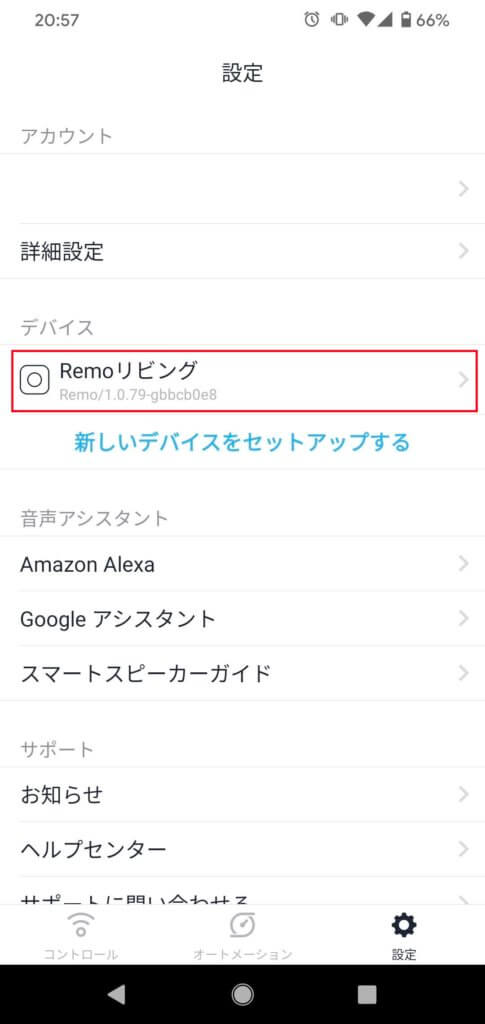
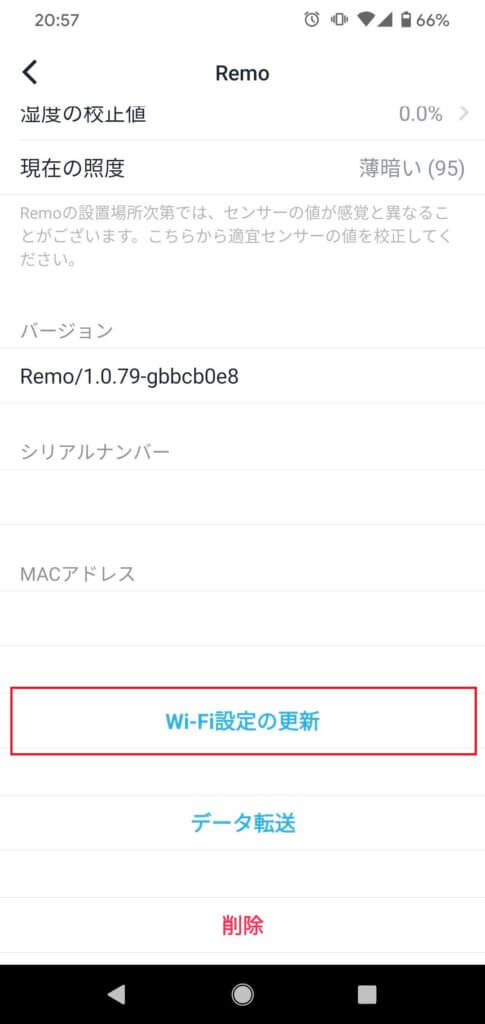
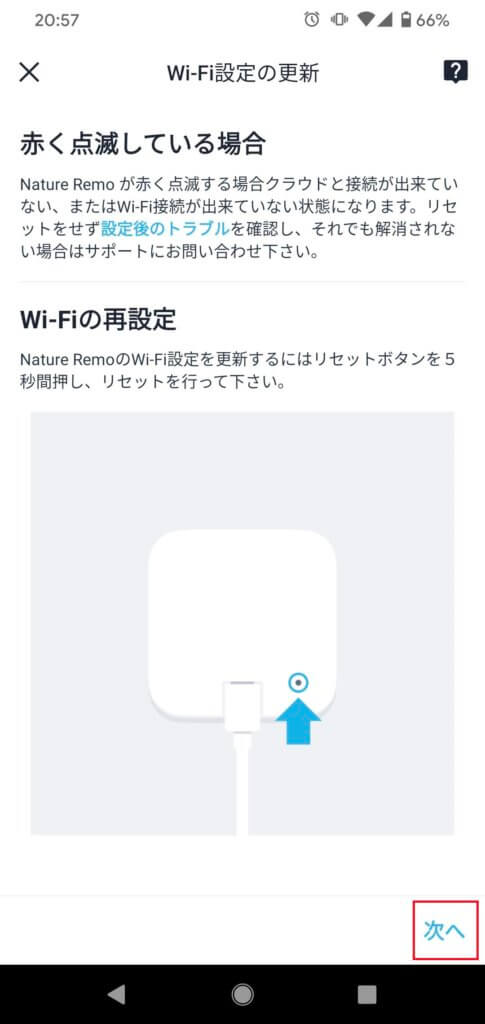
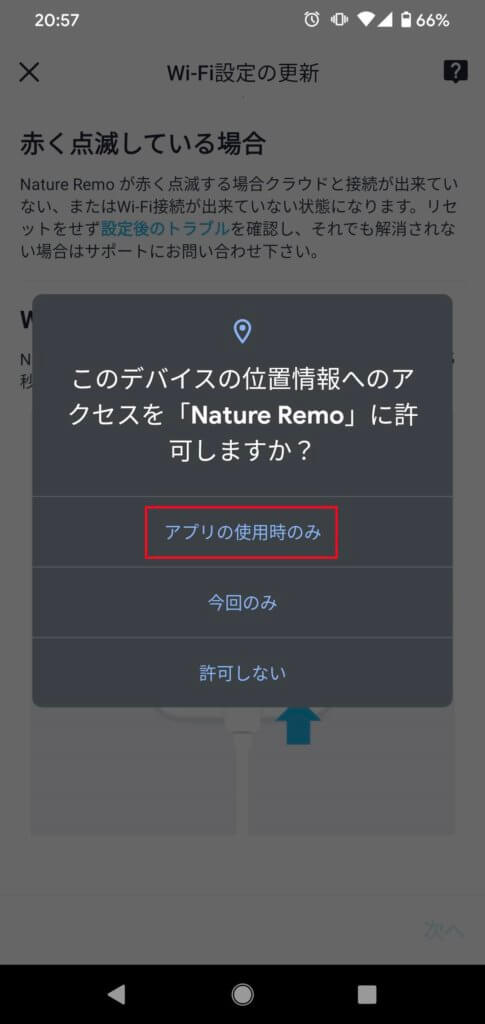
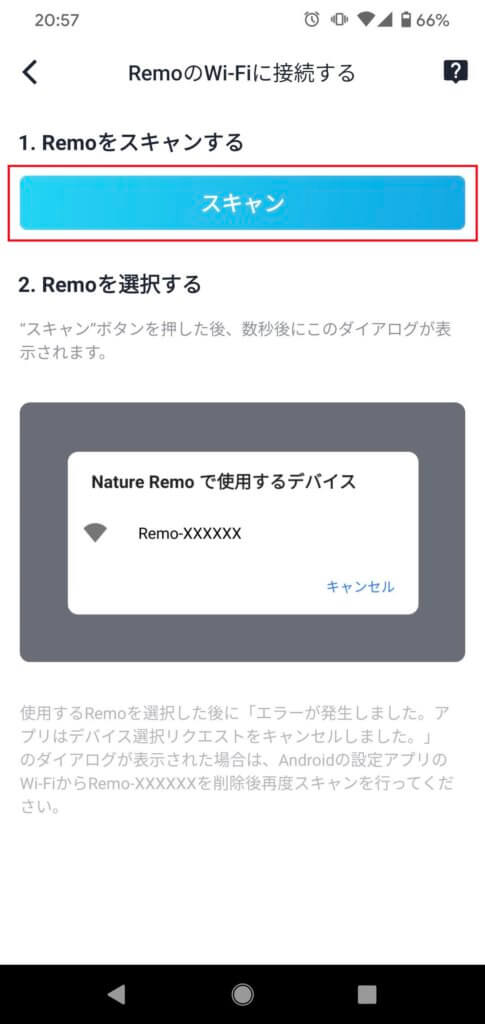
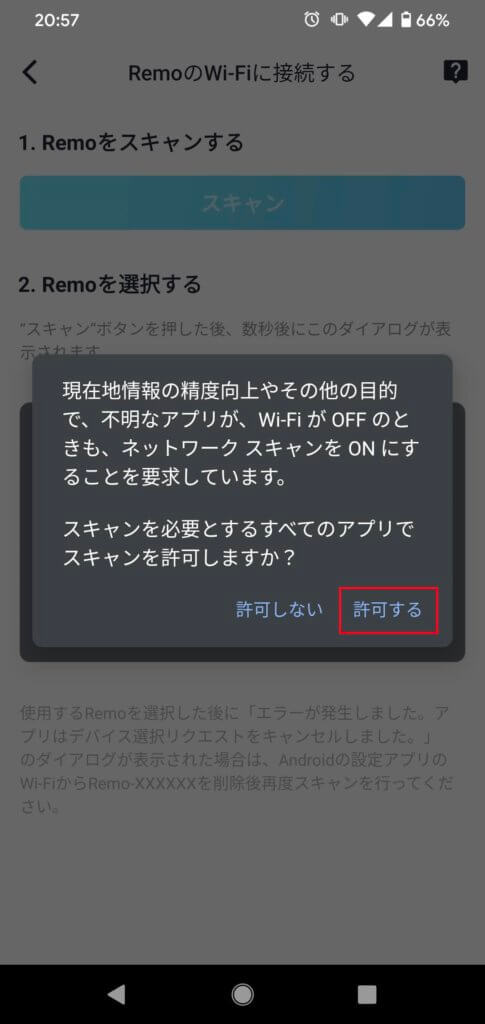
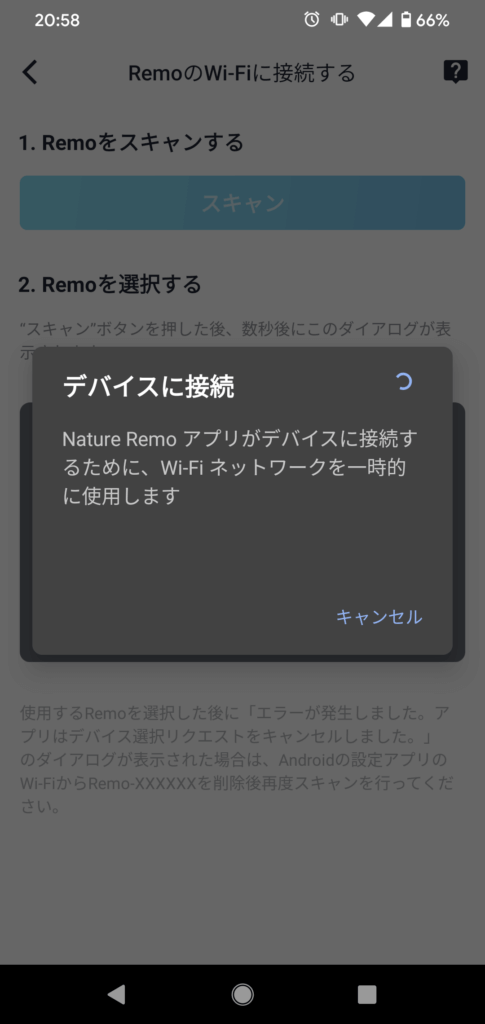
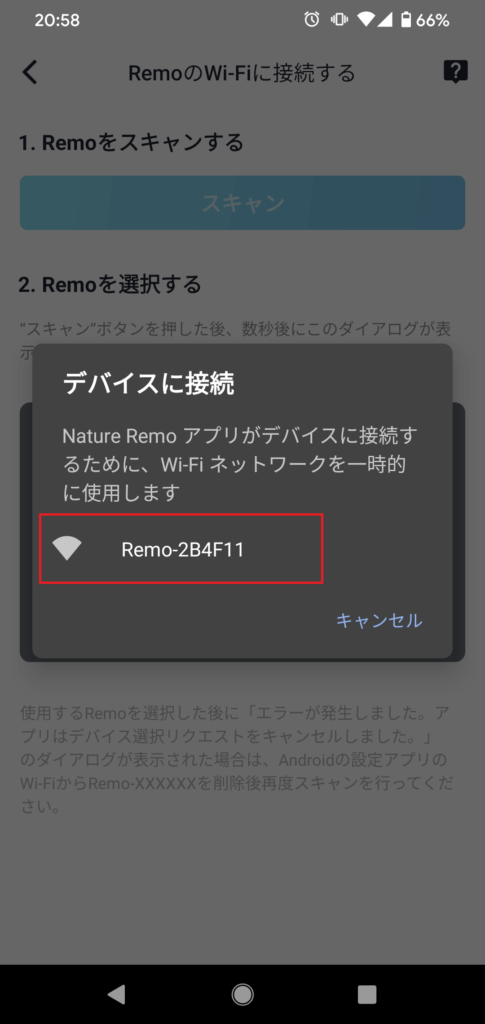
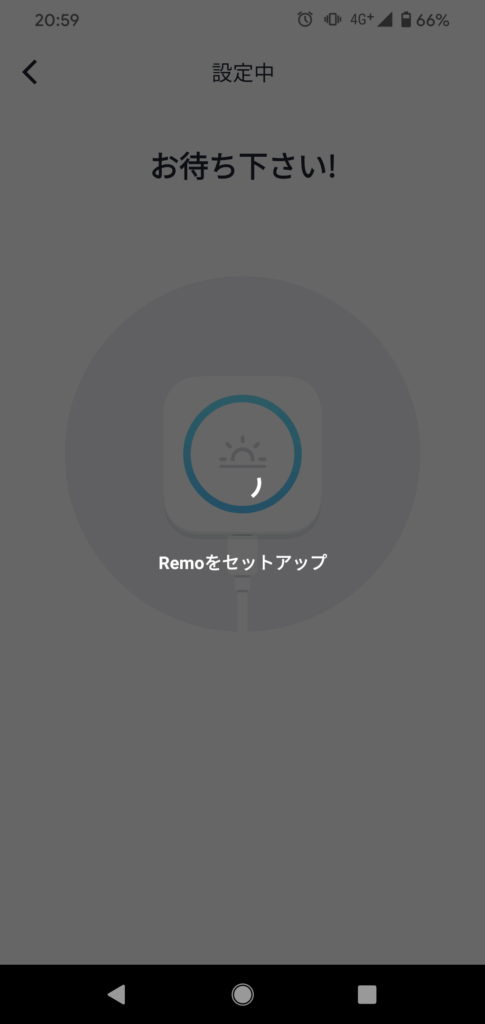
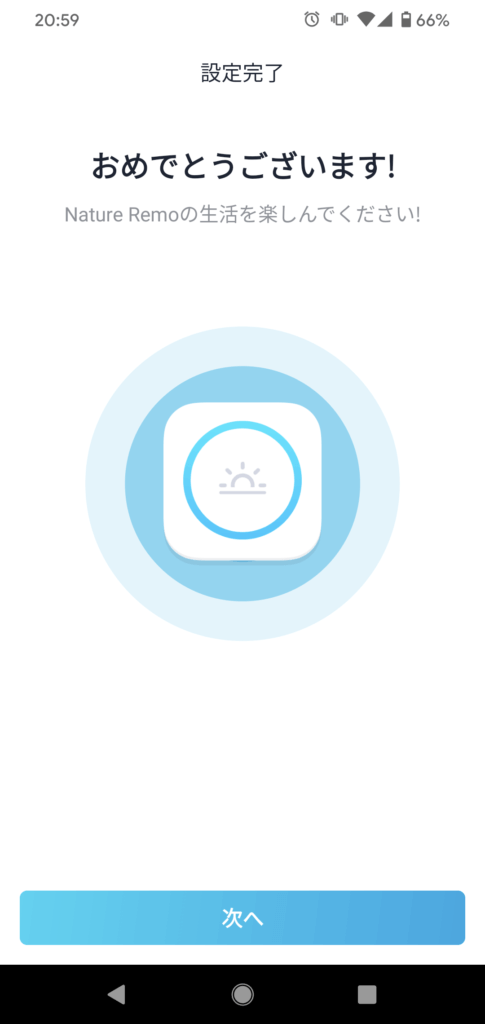
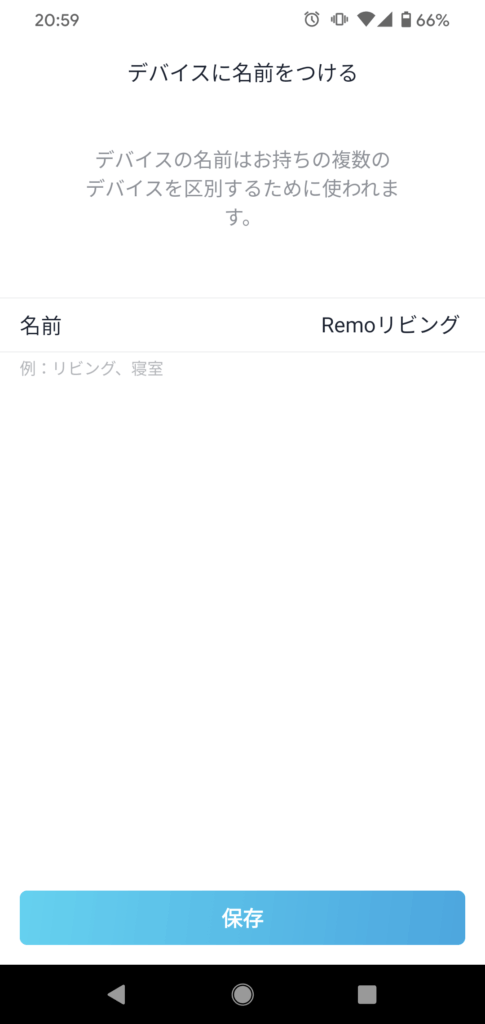
この投稿へのコメント